モデル駆動型アプリの業務プロセスフローは「分岐」ができて、複雑な業務の流れにも対応することができるようになっている。
ただこの分岐の使い方が少しだけわかりにくかったので、ここにメモ。
事前準備
今回使用するテーブルはこんな感じ。
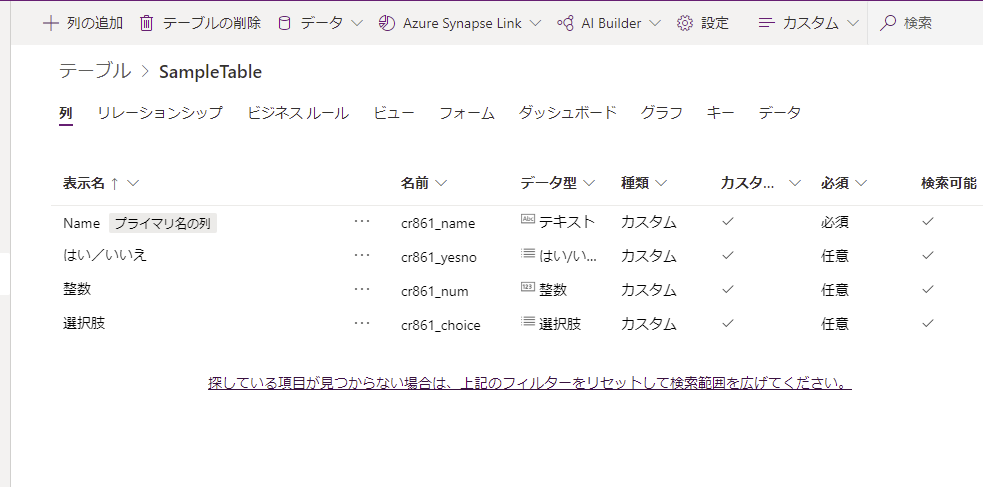
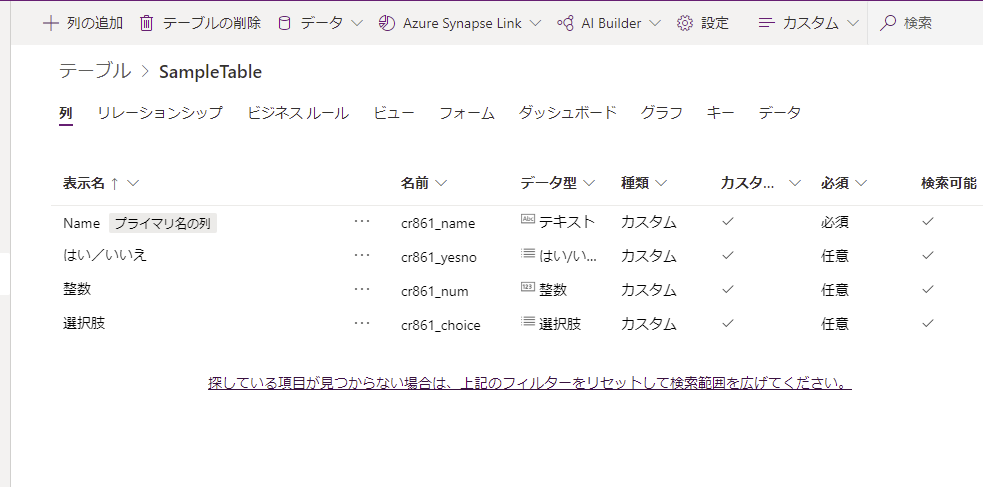
このテーブルに対し業務プロセスフローを作成し、これをいじっていく。
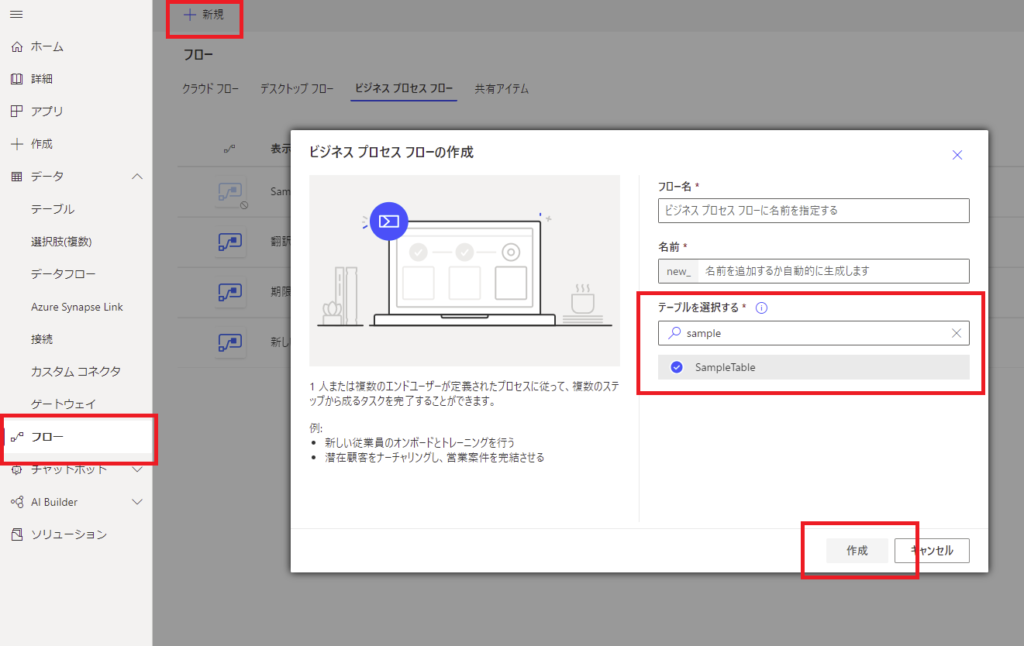
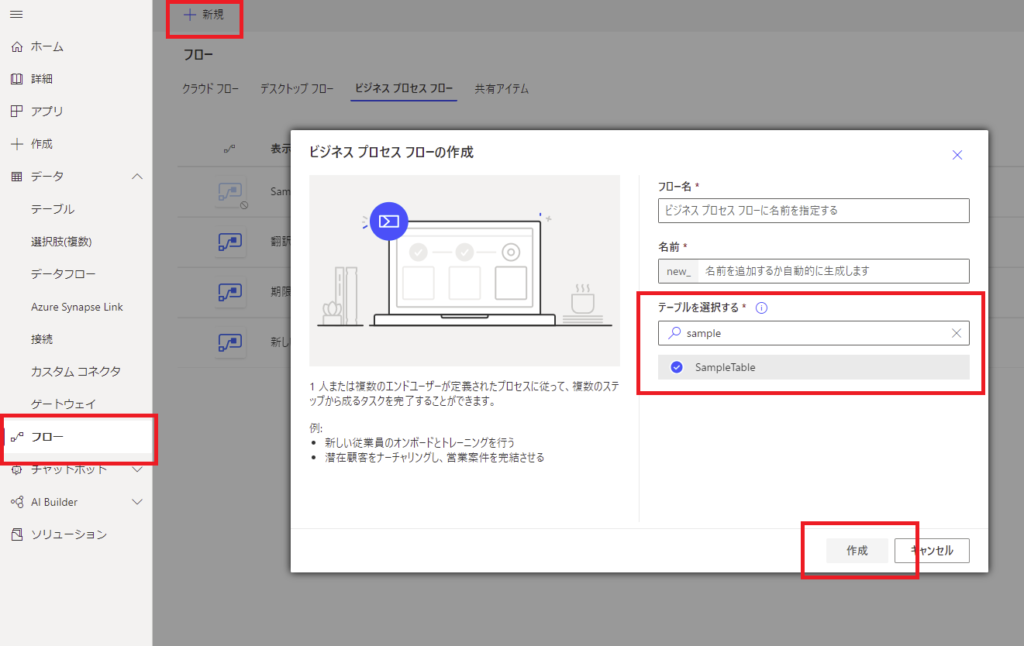
基本的な使い方
初期画面ではステージが1つだけあるので、
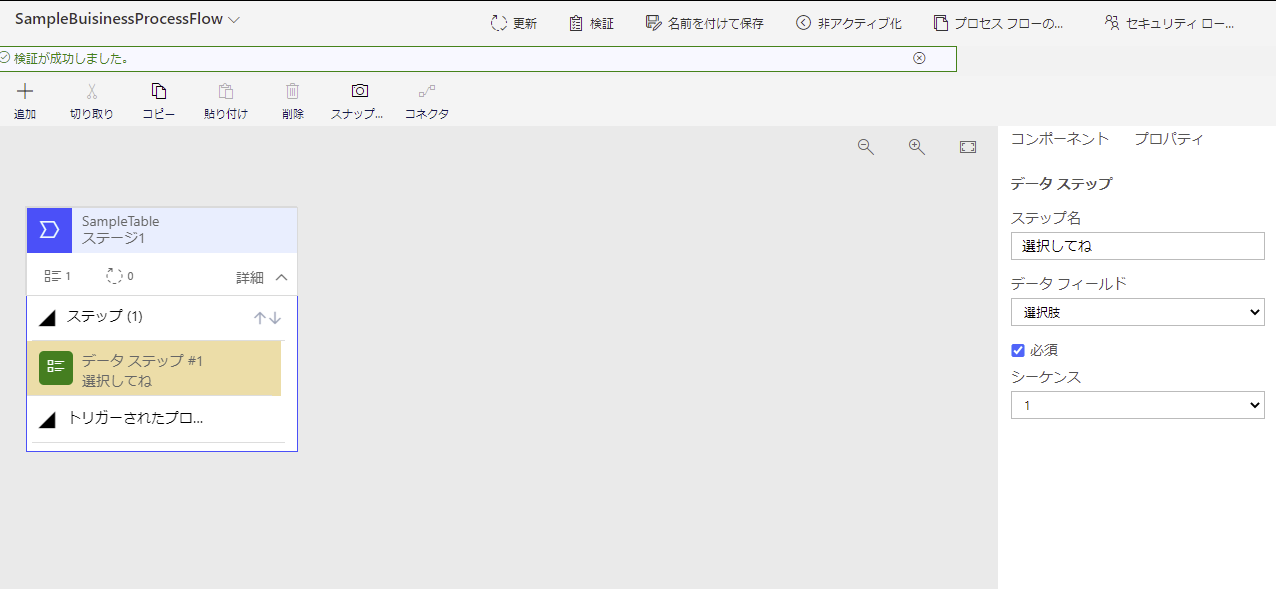
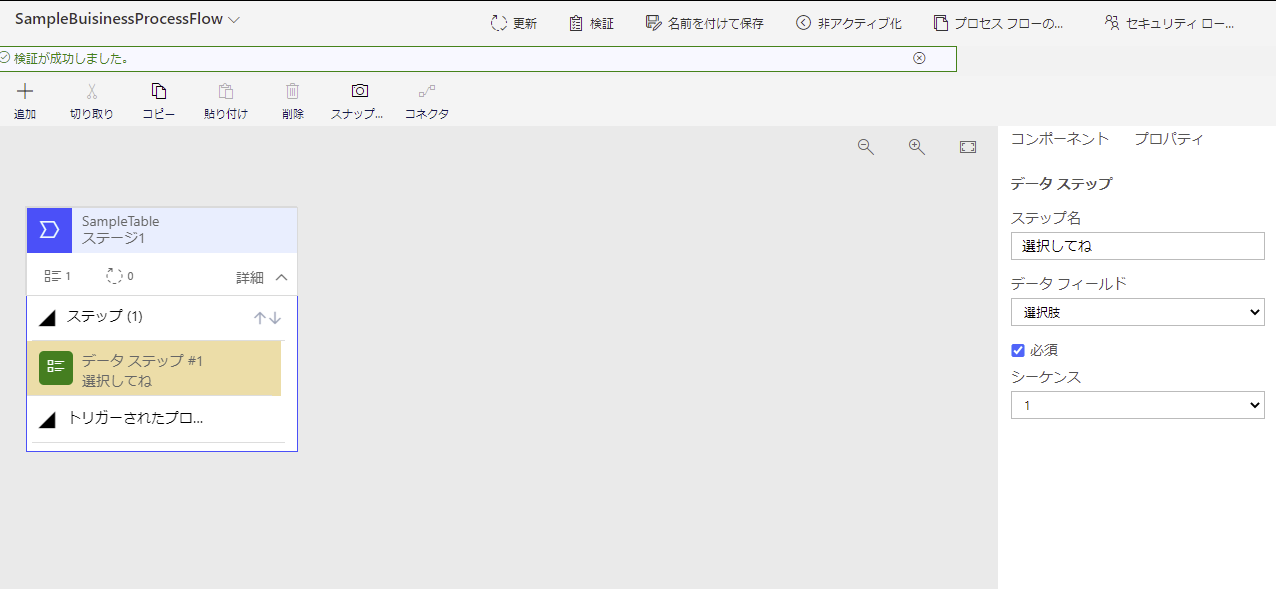
その後ろに分岐を追加
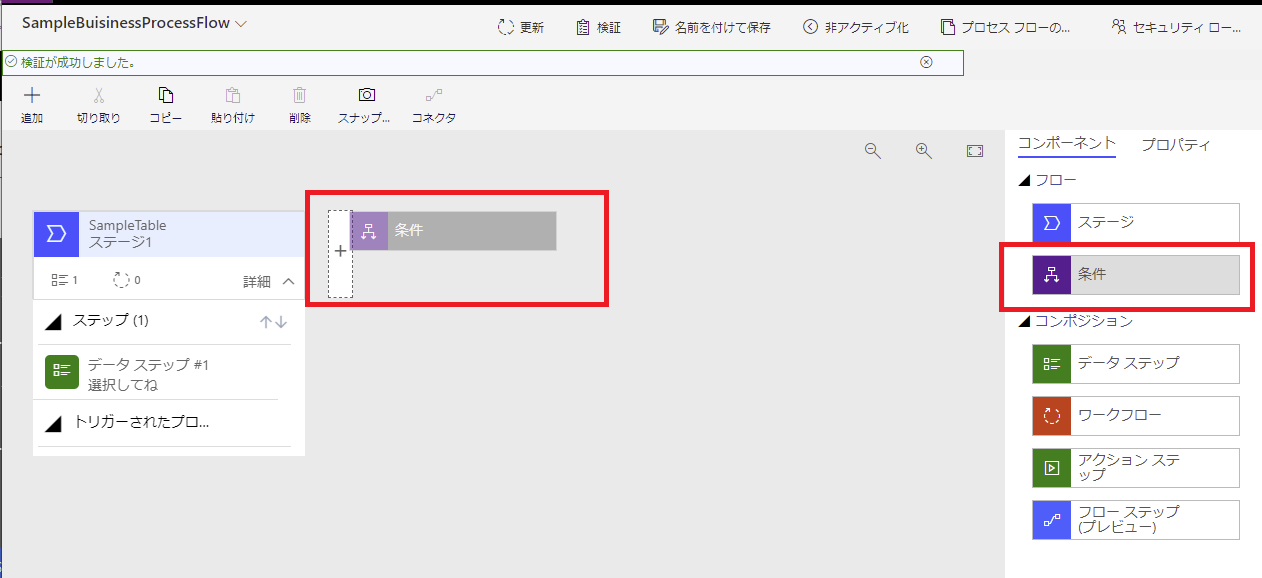
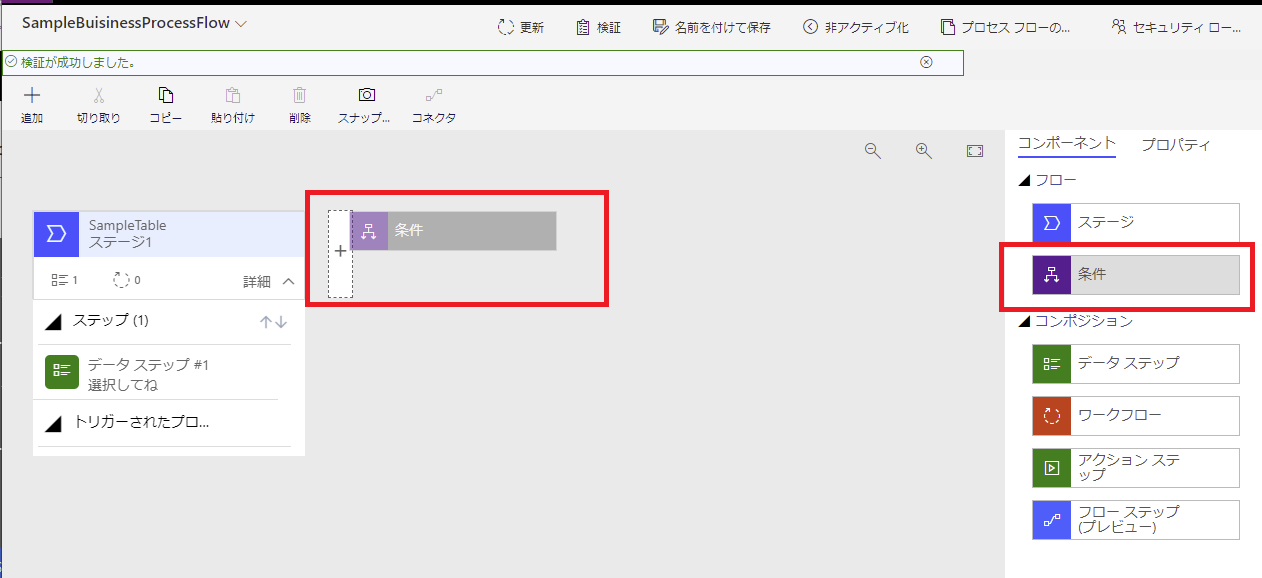
今回は「選択肢」列を条件として設定。
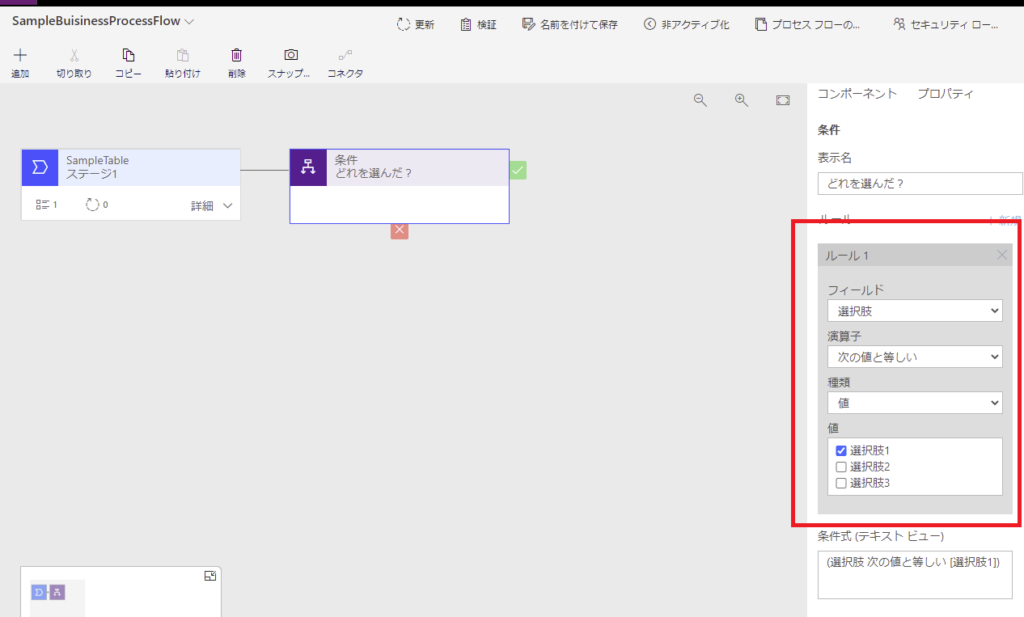
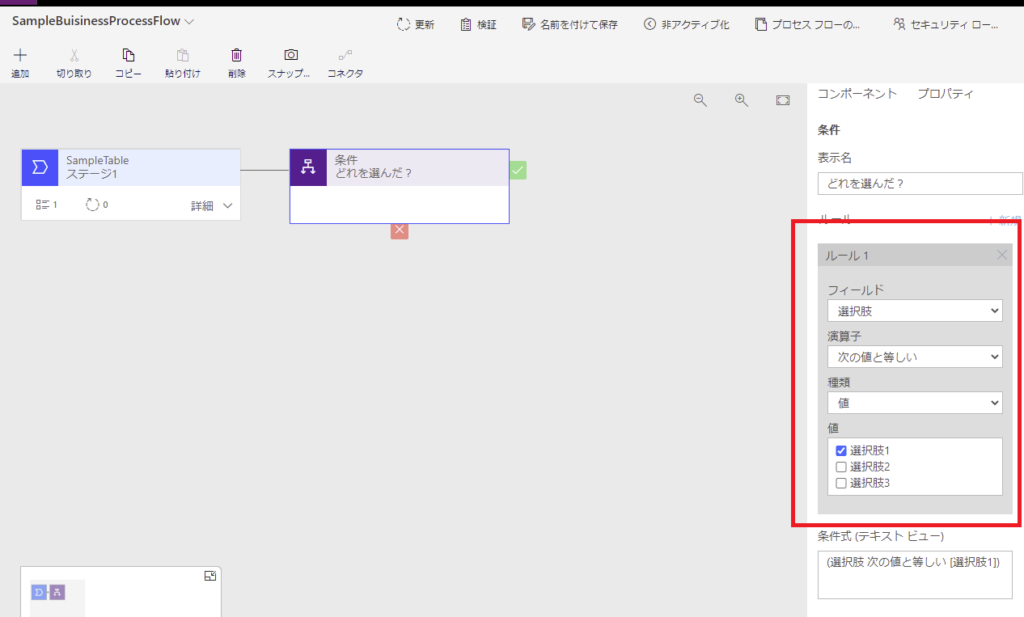
あとは後ろにステージをつけてあげて、「アクティブ化」してあげると、
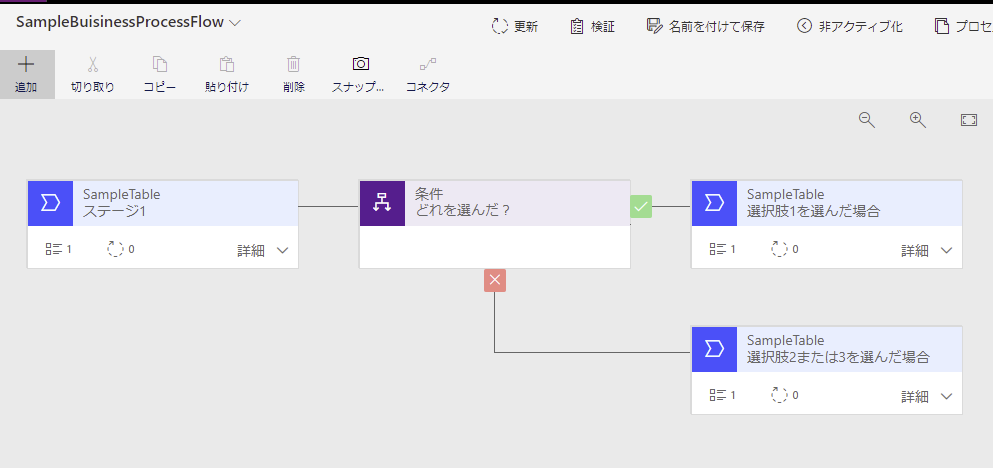
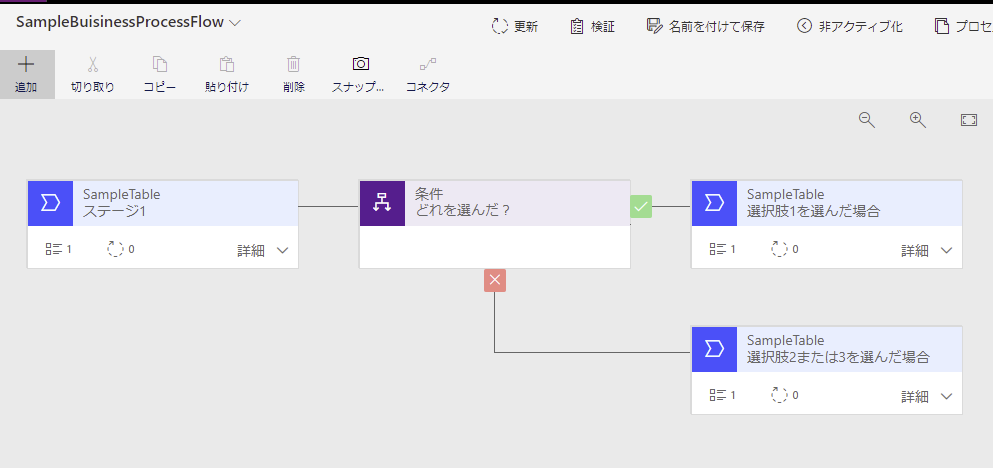
「選択肢1」のときは「選択肢1のステージ」が
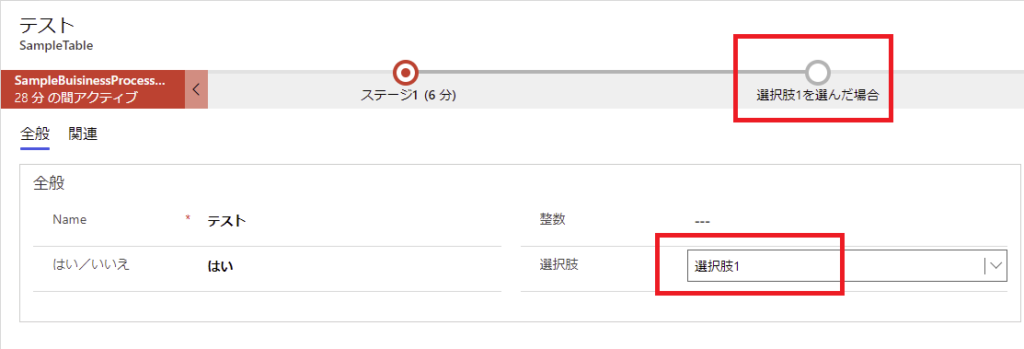
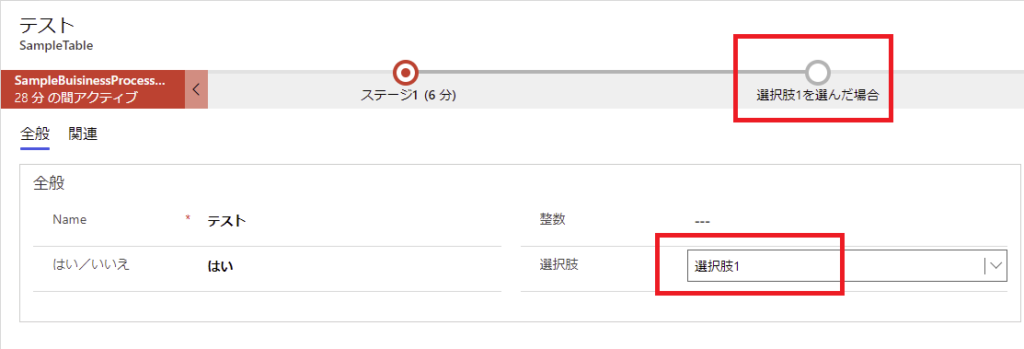
「選択肢2」のときは「それ以外のステージ」が表示される。


設定できる条件は前のステージで設定したフィールドの値のみ
分岐で設定できるフィールドは、前のステップで使用したフィールドの値のみとなっている。
例えばさっきのフローのステージ1のデータステップを「選択肢」から「整数」へ変更すると、
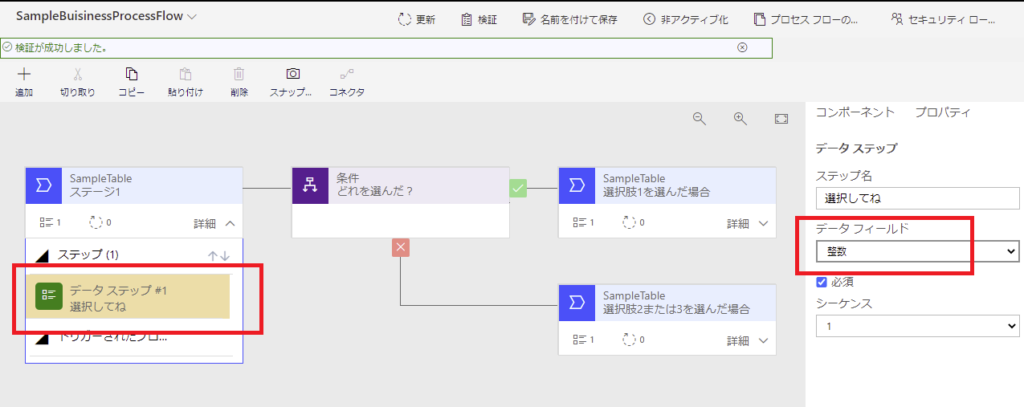
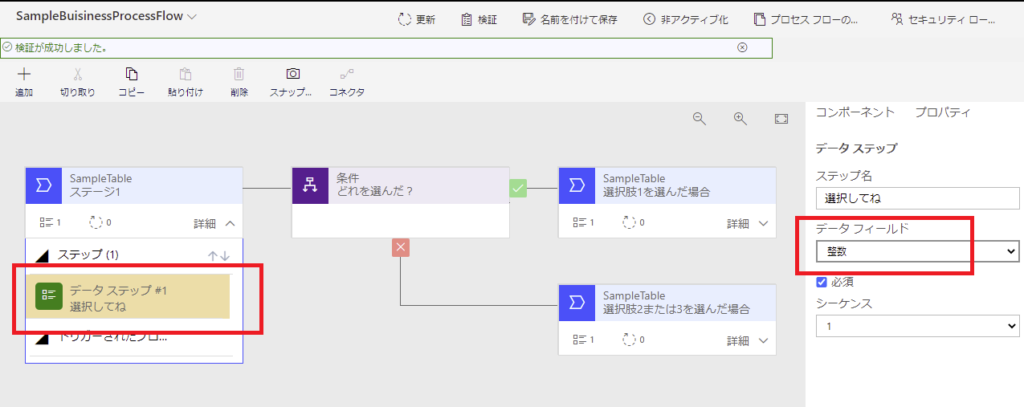
エラーで怒られる。
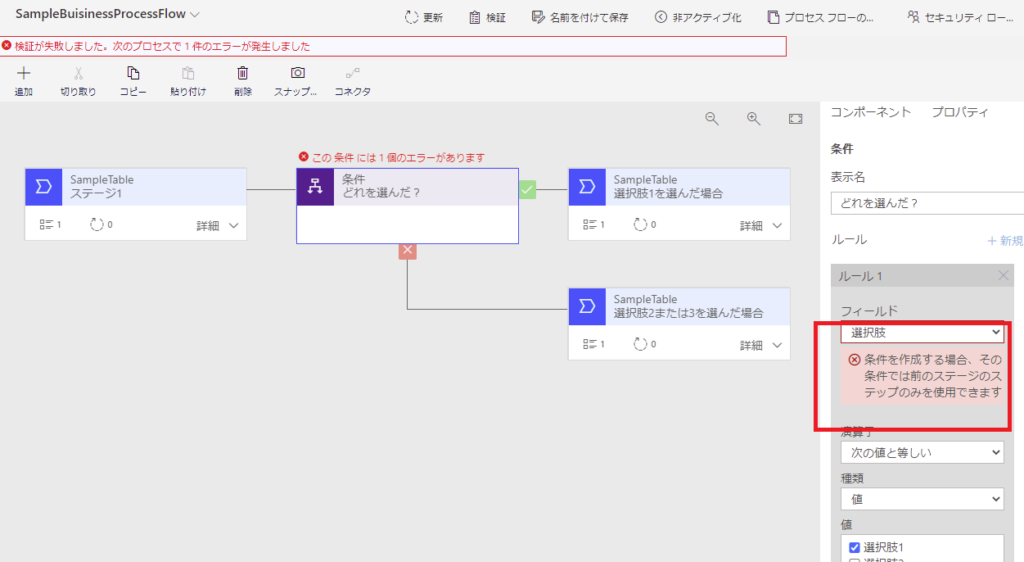
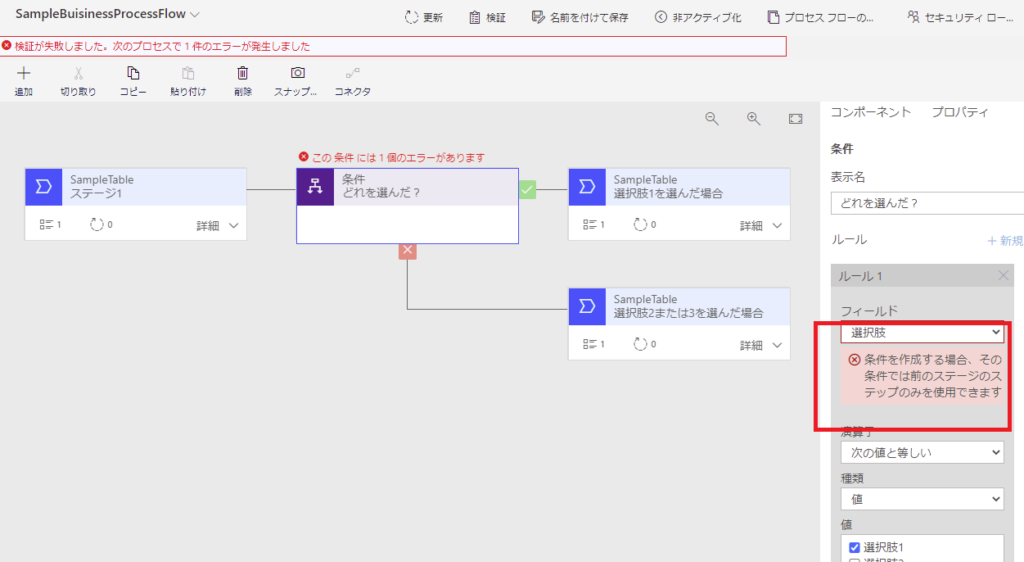
分岐のまま終了か、合流させるか
分岐の次にステージを入れて実行すると、
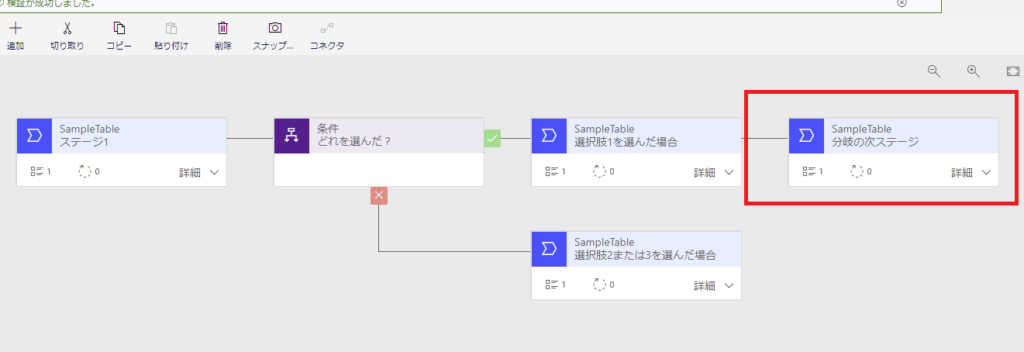
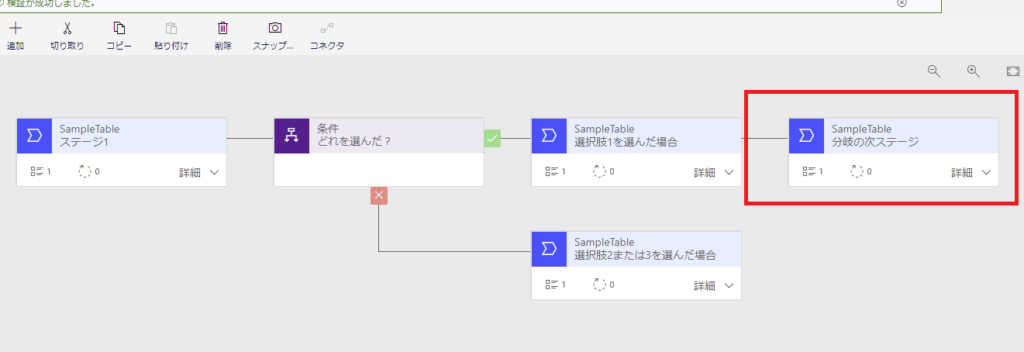
選択肢1を選んだときは3つ目のステージが最後のステージになって、
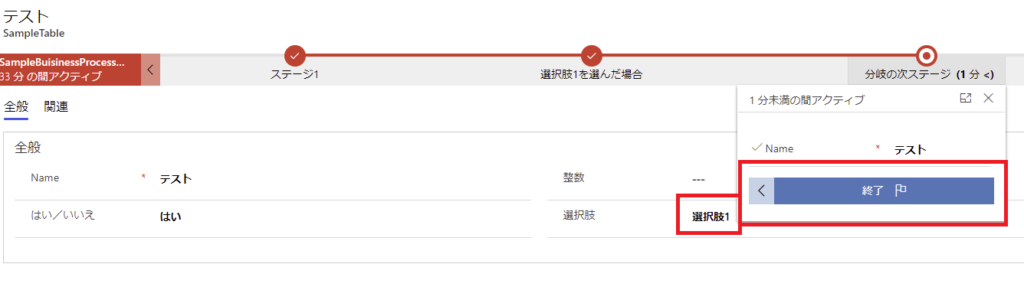
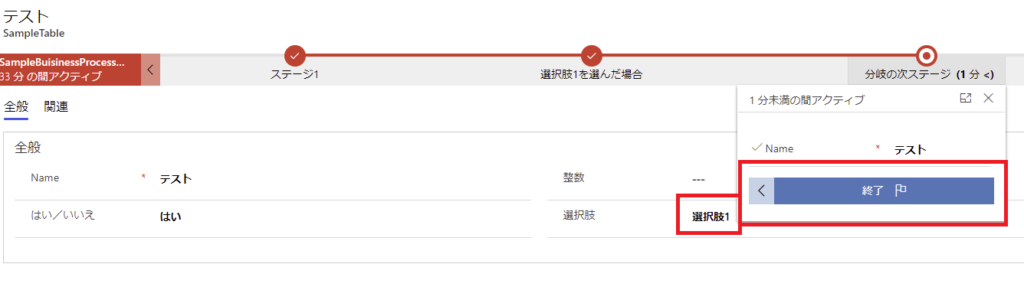
選択肢2を選んだときは2つ目のステージが最後のステージになる。
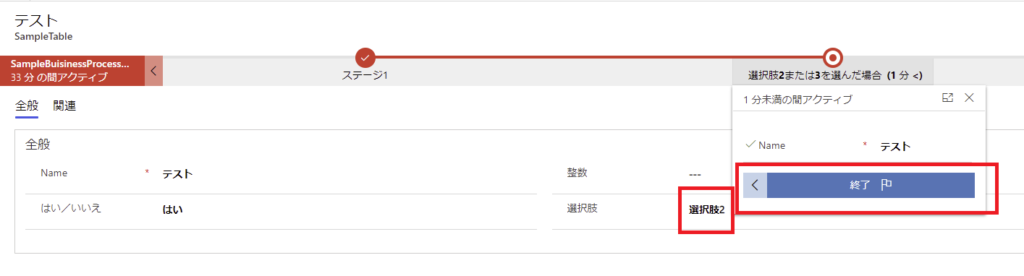
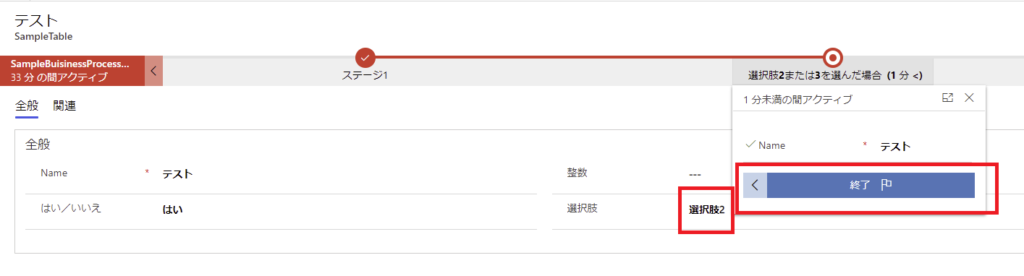
ここで、選択肢2の方のステージを選択して[コネクタ]→[接続]を押下して
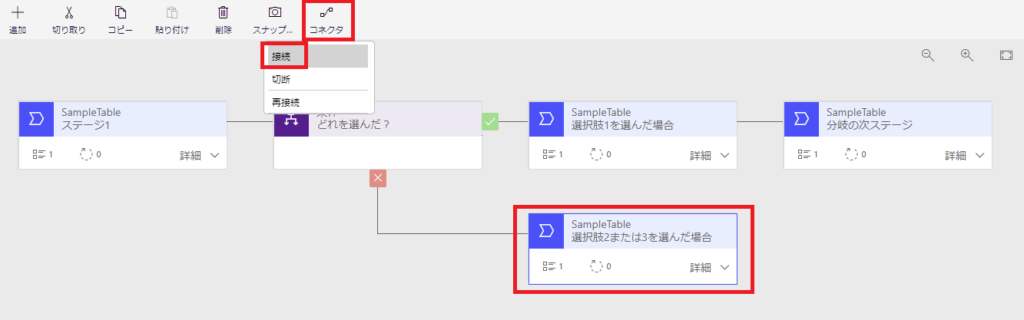
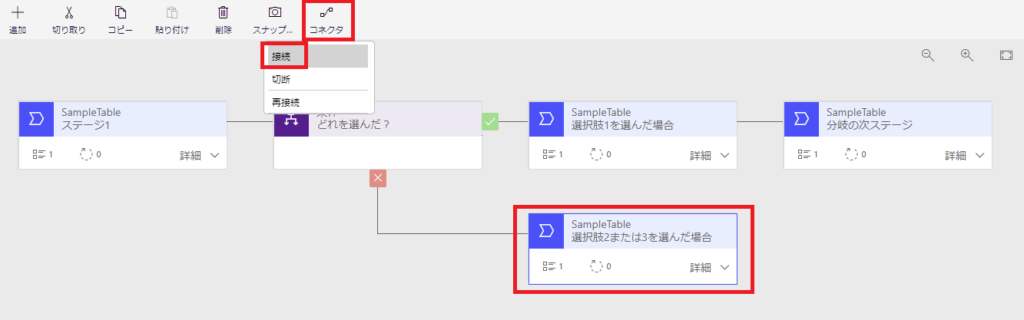
合流させたいステージを選ぶと
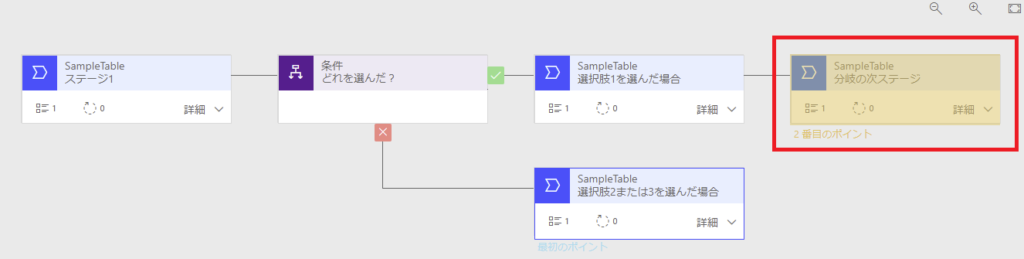
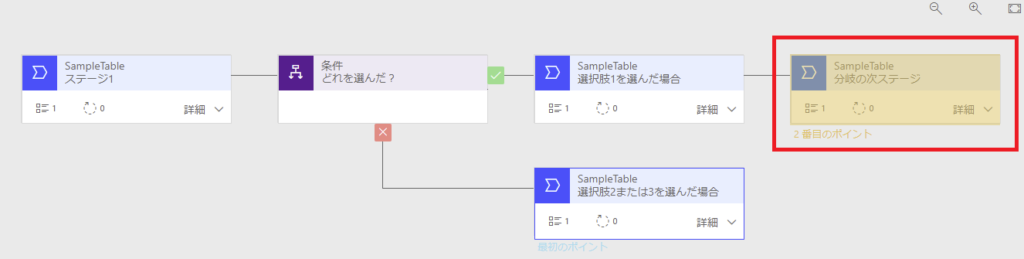
コネクタが合流して、
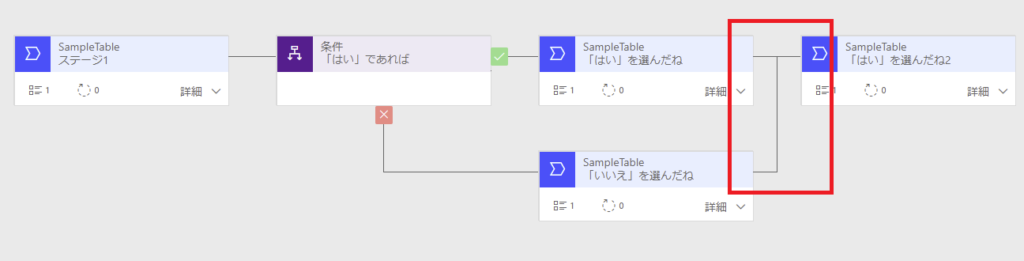
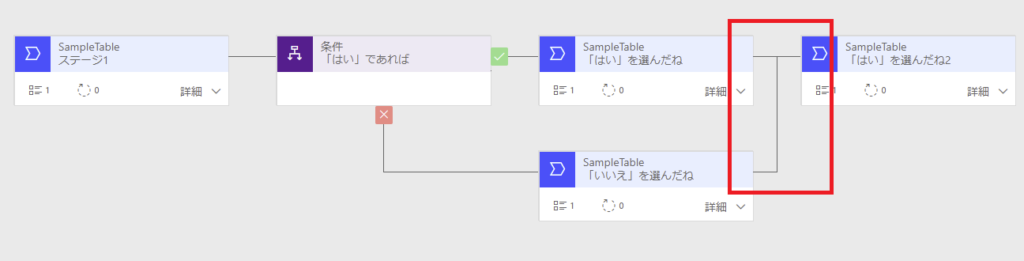
選択肢2を選んだときも3つ目のステージが最後のステージになる。
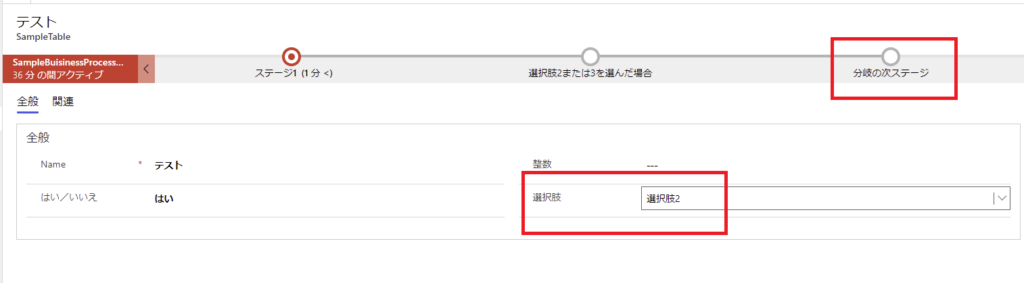
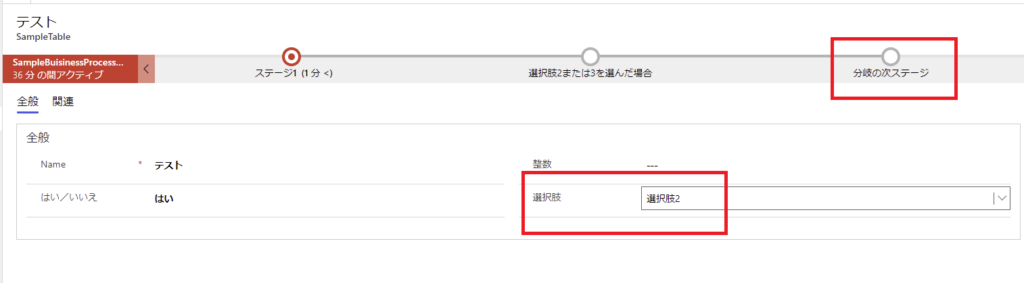
ステージの間に分岐を入れると自動で合流分岐になる
こんな感じでステージとステージの間に分岐を入れて
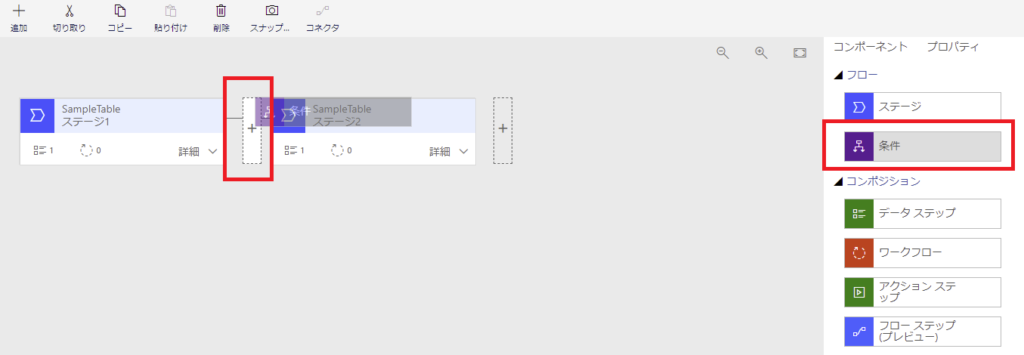
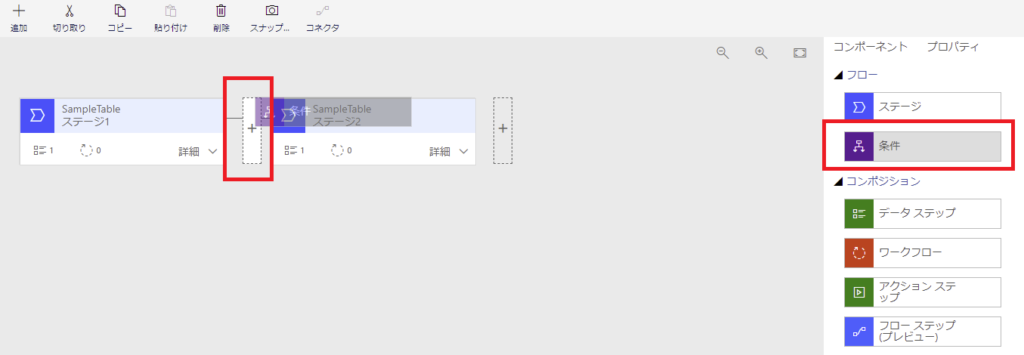
分岐のtrueとfalse両方にステージを入れると、自動で合流する分岐ができる。
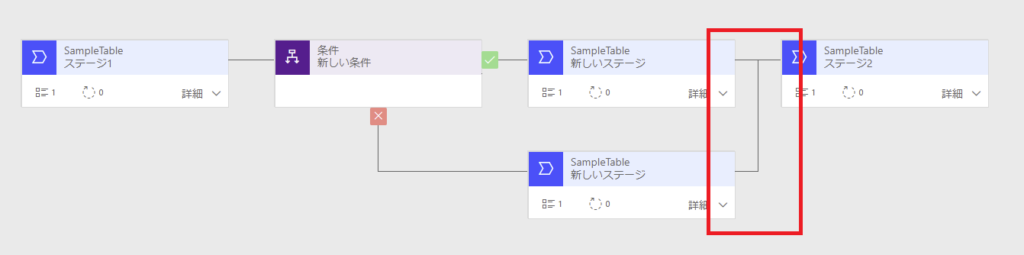
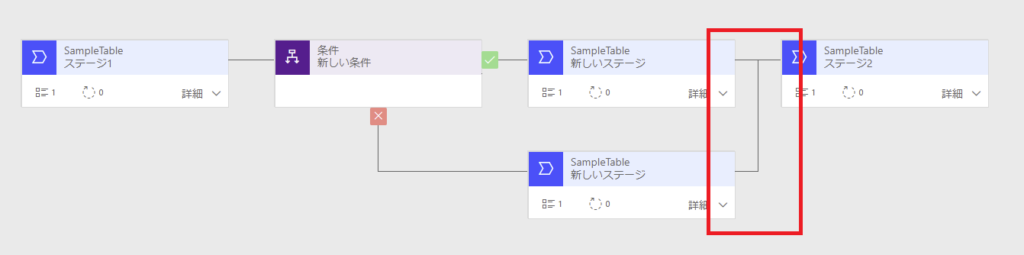
この合流分岐を解除したいときは[コネクタ]→[切断]を選ぶと
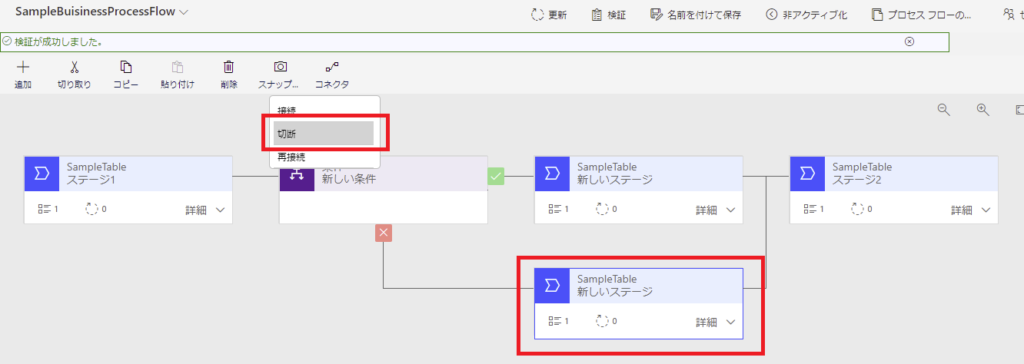
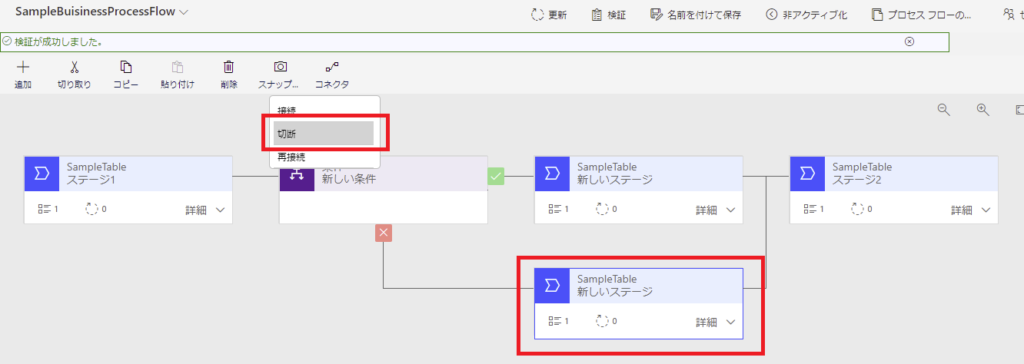
分岐が切れて、
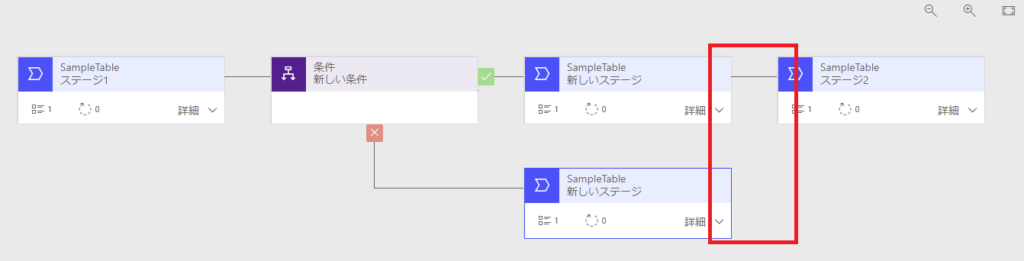
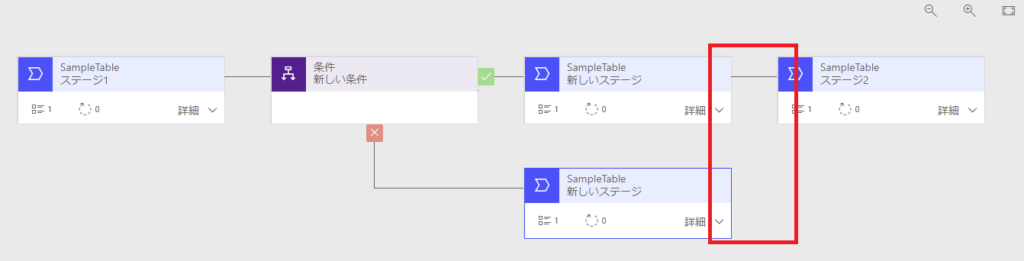
こんな感じの分岐になる。
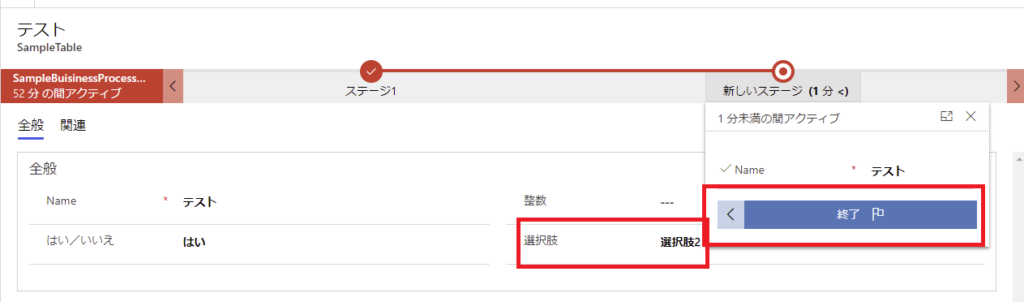
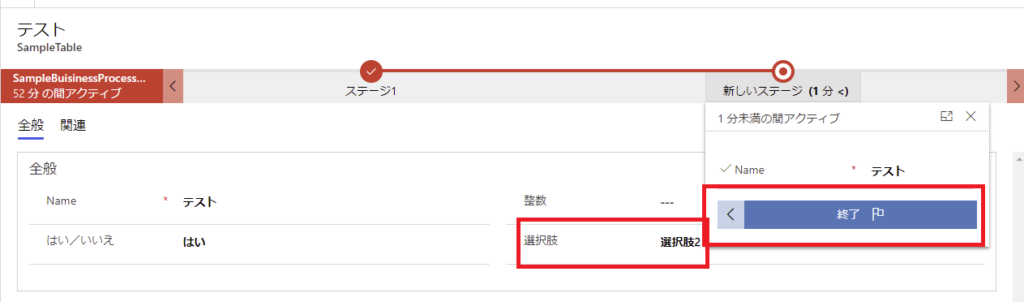
かなり複雑な業務フローも作成できる
作り方次第でかなり複雑なフローも作成できるけど、あまり複雑にしすぎない方が管理はしやすい。


コメント